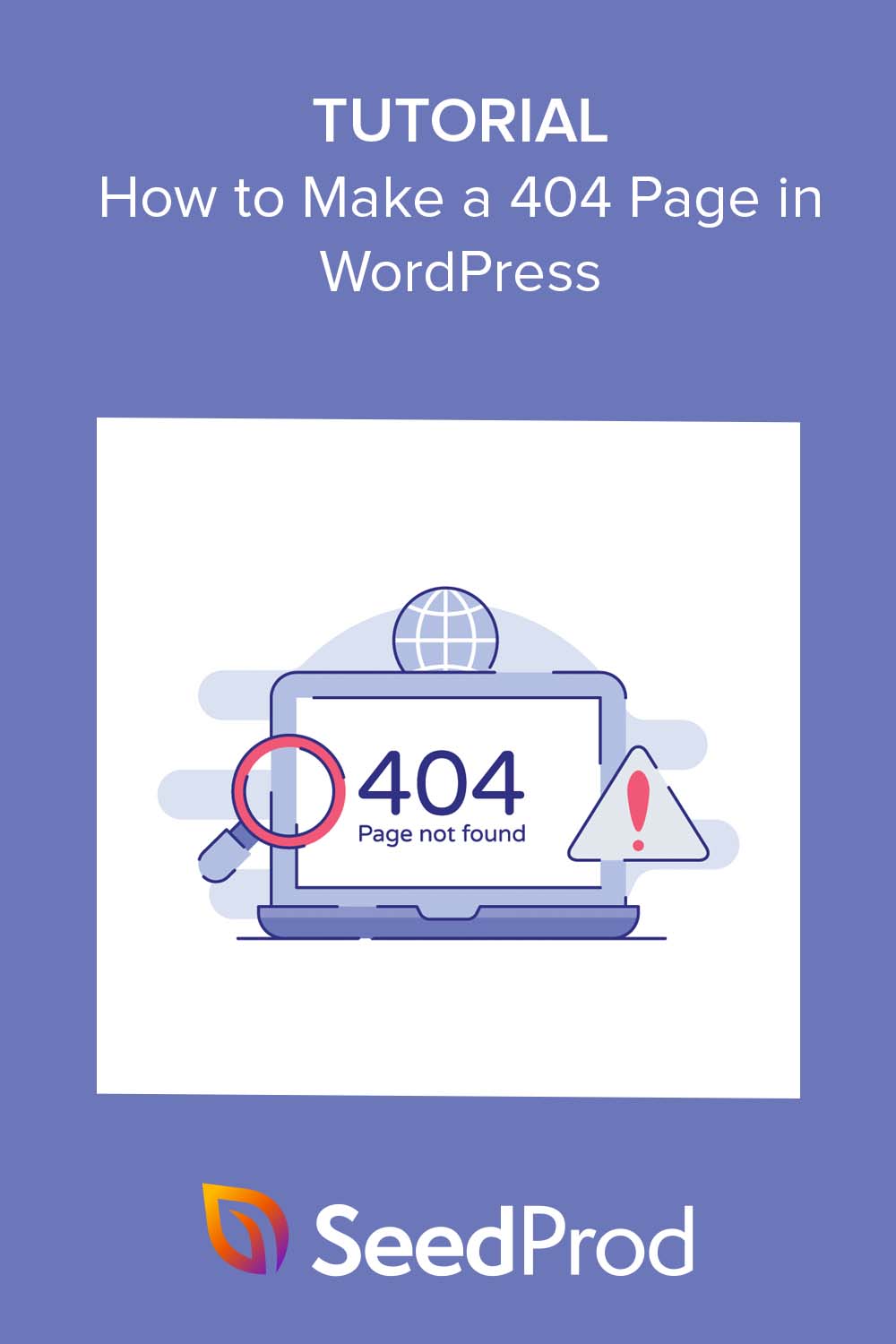WordPress'te Potansiyel Müşteri Oluşturan 404 Sayfası Nasıl Yapılır
Yayınlanan: 2023-04-13WordPress web siteniz için nasıl 404 sayfası oluşturacağınızı öğrenmek ister misiniz?
Bir web sitesi sahibi olarak, ziyaretçilerin sitenizde mümkün olan en iyi deneyimi yaşamasını istersiniz. Ancak, kullanıcıların aradıkları sayfanın bulunamadığını gösteren bir 404 hata sayfasıyla karşılaşması yaygın bir durumdur.
Peki ya size özel bir WordPress 404 sayfasının işletmeniz için potansiyel müşteriler yaratmanıza yardımcı olabileceğini söylesek?
Bu yazıda, WordPress siteniz için müşteri adayları oluşturan özel bir 404 sayfasını nasıl oluşturacağınızı göstereceğiz.
- 404 Hata Sayfası Nedir?
- Neden WordPress'te Özel 404 Sayfası Oluşturun?
- WordPress'te 404 Sayfası Nasıl Yapılır
- Potansiyel Müşteri Oluşturma için 404 Hata Sayfası Nasıl Optimize Edilir?
404 Hata Sayfası Nedir?
Bir 404 hata sayfası genellikle, web sitesi ziyaretçileri silinmiş, kaldırılmış veya başka bir URL'ye taşınmış bilgileri aradıklarında görüntülenir. 404 hatası terimi, istenen web sayfası bulunamadığında web sunucunuzun döndürdüğü HTTP durum kodu 404'ten gelir.
Ancak ziyaretçilerin 404 sayfa bulunamadı hatası almasının başka nedenleri de vardır.
Web siteniz şu durumlarda da bu hatayı görüntüleyebilir:
- Kullanıcının bağlantısı koptu
- Kullanıcının aradığı alan adı artık mevcut değil.
- Bir kullanıcı yanlış URL giriyor
Ayrıca bir web sayfasının kalıcı bağlantısını (slug) değiştirmek isteyebilirsiniz. Ancak bunu yaptıktan sonra, düzgün bir şekilde yönlendirmeyi unutabilirsiniz. Bu senaryoda, kullanıcılar bozuk bir bağlantı nedeniyle büyük olasılıkla 404 bulunamadı hatası göreceklerdir.
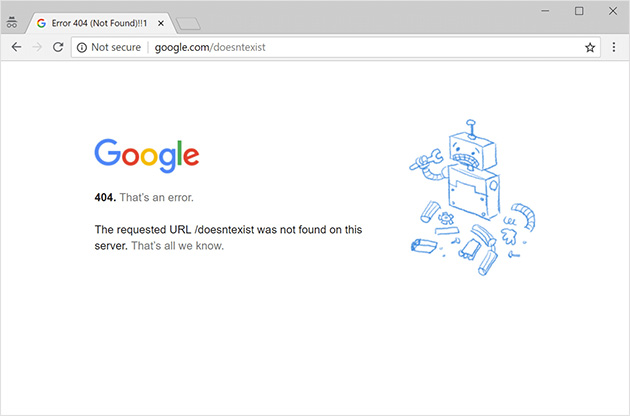
Neden WordPress'te Özel 404 Sayfası Oluşturun?
Hiç bir 404 sayfasına girdiniz mi? Varsa, birini görmenin ne kadar sinir bozucu olduğunu bilirsiniz.
Aynı şey, ziyaretçilerinizin belirli bilgileri aramak için web sitenize geldiklerinde, ancak bir 404 sayfasında kaldıklarında da olur. Onları rahatsız edebilir ve onları web sitenizden hızla çıkmaya ve potansiyel olarak asla geri dönmemeye ikna edebilir.
Ek olarak, işletmeniz üzerinde aşağıdaki etkilere sahip olabilir:
- Hemen Çıkma Oranını Artırın : Raporlar, hemen çıkma oranı düşük olan web sitelerinin arama motorlarında daha üst sıralarda yer aldığını gösteriyor. Bu nedenle, insanlar sık sık 404 hatası nedeniyle sitenizden ayrılıyorsa, bunun sonucunda ortaya çıkan yüksek hemen çıkma oranı SEO'nuzu etkileyebilir.
- Daha Yavaş Büyüme: Satın almak için sitenize gelen potansiyel bir müşteriyi kaybedebilirsiniz. Potansiyel müşterilerin kaybı, daha düşük dönüşümler anlamına gelir ve bu da yavaş büyüme anlamına gelir.
- Zayıf Marka İmajı: Ziyaretçilere kötü bir kullanıcı deneyimi sunarak marka imajınızı etkilemiş olursunuz. Bu olduğunda, insanlar markanıza güvenmeyi bırakacak ve sizden satın almaktan kaçınacaktır. Bu olursa, itibarınızı yeniden kazanmak zor olabilir.
Tipik olarak, insanlar web sitenizle iyi bir deneyim yaşarsa geri dönmek isteyeceklerdir. Ancak bir 404 hata sayfası her zaman en iyi kullanıcı deneyimini sunmaz.
Neyse ki, ziyaretçilerin ihtiyaç duydukları bilgileri bulmalarına yardımcı olan bir 404 hata sayfası tasarlayarak olası müşterileri ve potansiyel müşterileri kaybetmekten kaçınabilirsiniz. Ziyaretçileri elde tutmanın, hemen çıkma oranlarını düşürmenin ve marka itibarınızı korumanın mükemmel bir yoludur.
Ama bunu nasıl yapıyorsun? Bir sonraki bölümde size nasıl olduğunu göstereceğiz.
WordPress'te 404 Sayfası Nasıl Yapılır
WordPress 404 sayfanızı özelleştirmek sandığınızdan daha kolay. Sitenizin 404.php dosyasını düzenlemek veya bir WordPress 404 sayfa eklentisi kullanmak dahil olmak üzere, özel bir 404 sayfa tasarımı oluşturmak için birkaç farklı yöntem vardır.
Çoğu site sahibi için bir WordPress eklentisi, 404 sayfalarını özelleştirmenin en kolay ve en etkili yoludur çünkü WordPress tema dosyalarınızı düzenlemenizi gerektirmez.
Bu kılavuz için kullanacağımız eklenti, en iyi WordPress web sitesi ve açılış sayfası oluşturucu olan SeedProd'dur.
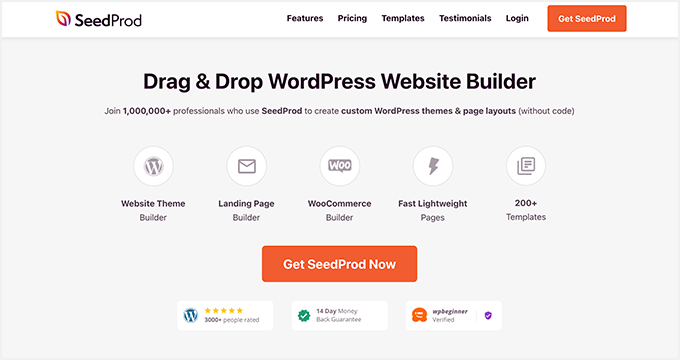
Bu eklenti ile, ziyaretçileri sitenizde kalmaya teşvik etmek için mesaj, resim ve CTA içeren özel bir 404 sayfası tasarlayabilirsiniz.
SeedProd ayrıca aşağıdakiler gibi gelişmiş özellikler içerir:
- Sürükle ve bırak sayfa oluşturucu
- Kullanıcı dostu tema oluşturucu
- Müşteri adayı oluşturan tasarım öğeleri
- Önceden hazırlanmış açılış sayfası şablonları
- Kenar çubuğu, üstbilgi, altbilgi ve popüler sayfa şablonları içeren web sitesi kitleri.
- WooCommerce tema düzenleyicisi ve widget'ları
Bunu göz önünde bulundurarak, SeedProd ile kod veya CSS olmadan özel bir 404 sayfası oluşturmak için aşağıdaki adımları takip edebilirsiniz.
Adım 1. SeedProd'u Kurun ve Etkinleştirin
Öncelikle, SeedProd web sitesine gitmeniz ve eklentiyi indirmeniz gerekir. SeedProd'un ücretsiz bir sürümü olmasına rağmen, temanızın yerleşik 404 şablonunu değiştirmenize izin verdiği için premium eklentiyi kullanacağız.
Bununla ilgili yardıma ihtiyacınız varsa, SeedProd'u yükleme ve etkinleştirme ile ilgili belgelerimizi inceleyebilirsiniz. Eklentiyi yüklemek ve lisans anahtarınızı etkinleştirmek dahil ihtiyacınız olan her şeyi içerir.
Adım 2. Bir 404 Sayfa Şablonu Seçin
Eklentiyi etkinleştirdikten sonra, WordPress panonuzdan SeedProd » Açılış Sayfaları'na gidin. Ardından, '404 Sayfası' bölümünde, '404 Sayfası Oluştur' düğmesini tıklayın.
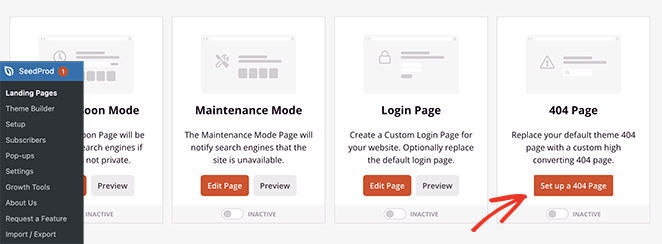
Bir sonraki ekranda önceden hazırlanmış bir 404 sayfa şablonunu seçebilirsiniz. SeedProd, mevcut tüm 404 sayfa tasarımlarını göstermek için şablonları otomatik olarak filtreleyecektir.
Bir tasarımı önizlemek için büyütece tıklayabilir veya belirli bir şablonu seçmek için onay işareti simgesine tıklayabilirsiniz.
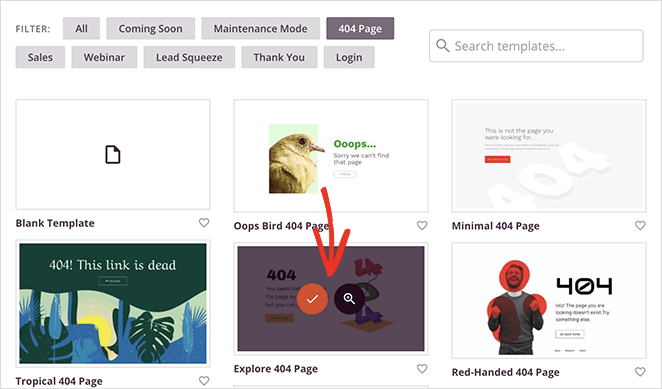
'Fist Bump' 404 sayfa şablonunu kullanıyoruz, ancak herhangi bir tasarımı seçebilir veya sıfırdan şablon oluşturabilirsiniz.
Adım 3. WordPress 404 Sayfanızı Özelleştirin
Şablonunuzu seçtikten sonra, 404 sayfanızı özelleştirebileceğiniz sürükle ve bırak sayfa oluşturucuyu göreceksiniz.
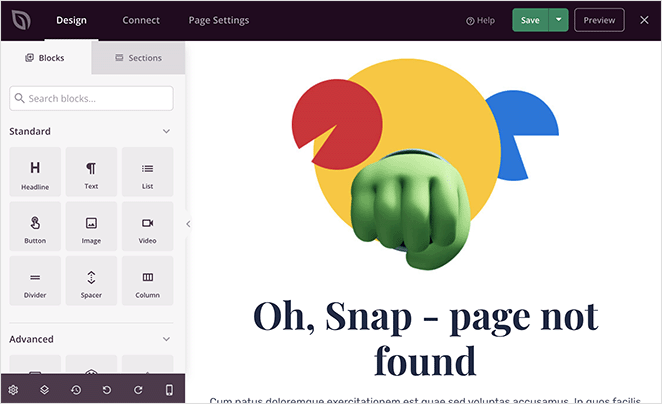
Sol tarafta tasarımınıza ekleyebileceğiniz bloklar ve bölümler göreceksiniz. Ve sağda sayfanızın canlı önizlemesi var.
SeedProd'un 404 şablonunun çoğu, zaten tasarımın çekirdeğini oluşturan birkaç WordPress bloğuna sahiptir. Bunları özelleştirmek için mizanpajınızdaki bloğu vurgulamak için tıklayın ve sol paneldeki ayarları kullanarak değişiklikler yapın.
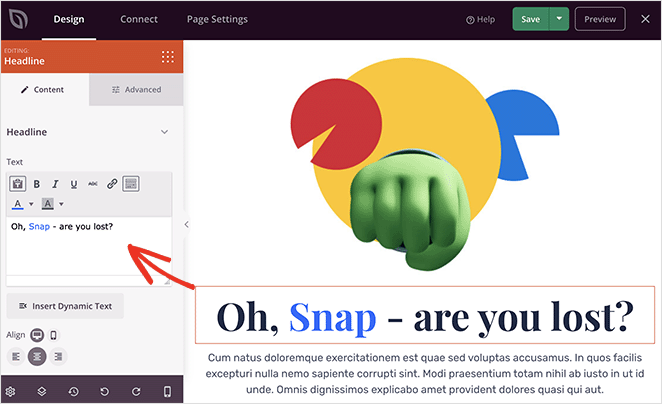
Tasarımınıza yeni bloklar eklemek için soldaki menüden bloğu bulun ve sayfanıza sürükleyin. Buradan, yukarıda açıkladığımız işlemi kullanarak bloğu özelleştirebilirsiniz.
Ziyaretçiler 404 sayfanıza geldiklerinde, oraya nasıl geldiklerini ve bundan sonra ne yapacaklarını anlamak için yardıma ihtiyaç duyabilirler. Bunu göz önünde bulundurarak, aradıkları şeyin bulunamayacağını açıklayan ve bundan sonra gerçekleştirilecek birkaç işlem öneren bir metin eklemek iyi bir fikirdir.
Şablonumuz zaten bir Başlık ve Metin bloğuna sahip olduğundan, içeriği özel mesajımızla güncellemek için bunlara tıklayabiliriz.
Örneğin, aşağıdaki resimde blogu ziyaret etmenizi veya daha spesifik bir şey bulmak için arama kutusunu kullanmanızı öneren bir mesaj ekledik.
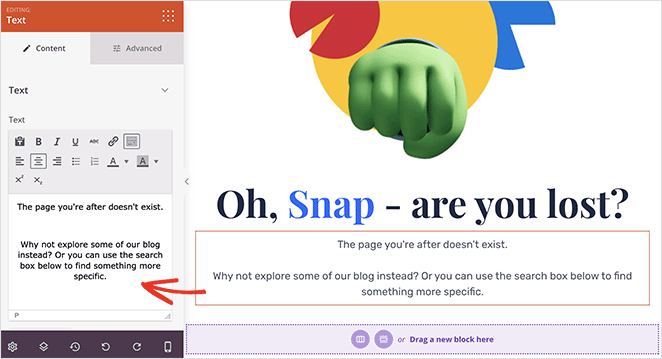
Şimdi, blogu ziyaret etmek için bir düğme ile başlayarak, bu 2 özelliği 404 sayfanıza nasıl ekleyeceğinize bakalım.
İlk olarak, sol taraftaki panelde Sütun bloğunu bulun ve mizanpajınıza sürükleyin.
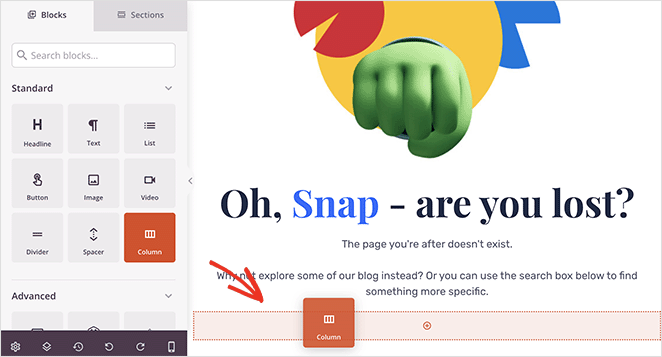
Oradan, 2 sütunlu düzen seçeneğini seçin. Burası, bizim durumumuzda bir düğme ve arama çubuğu olan sayfada yeni öğeleri yan yana yerleştireceğiniz yerdir.
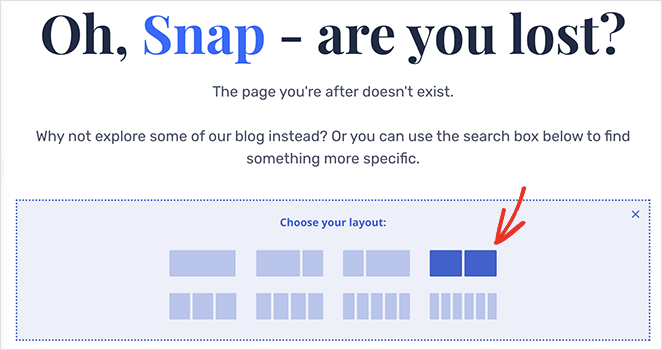
Artık Button bloğunu ilk sütununuza sürükleyebilirsiniz. Engelleme ayarlarında düğme metnini değiştirebilir ve blog sayfanızın URL'sini ekleyebilirsiniz.
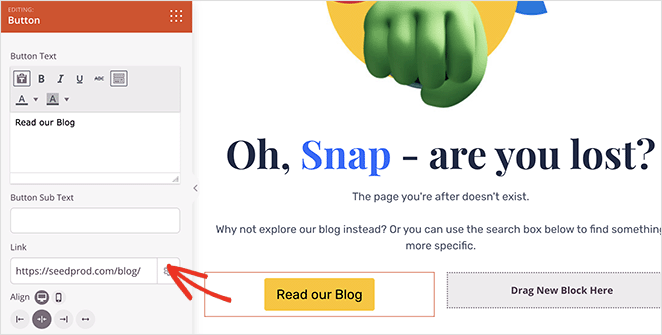
Bunu yaptıktan sonra, düğme rengi, stili, aralığı ve daha fazlası dahil olmak üzere diğer ayarları değiştirmek için Gelişmiş sekmesine tıklayın.

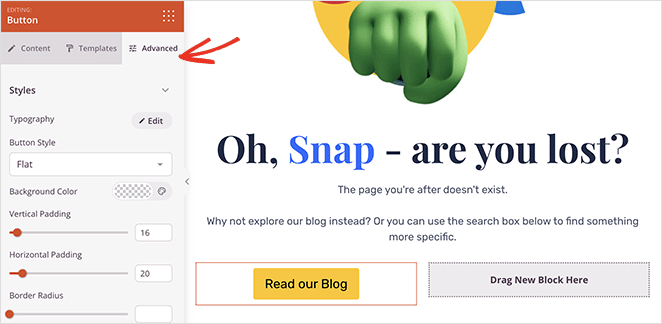
İkinci sütuna bir arama kutusu eklemek için, Arama Formu bloğunu arayın ve öncekiyle aynı işlemi izleyin.
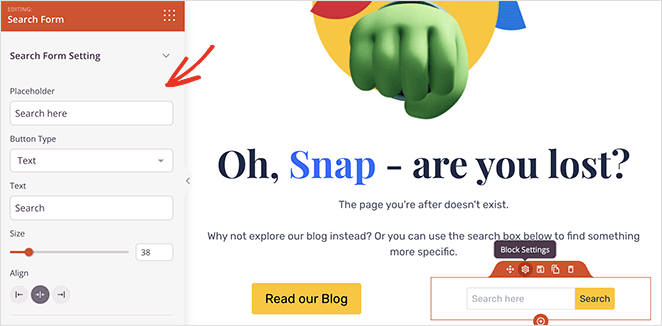
Eylem öğelerinizin öne çıkmasını sağlamak için satır arka plan rengini bile değiştirebilirsiniz.
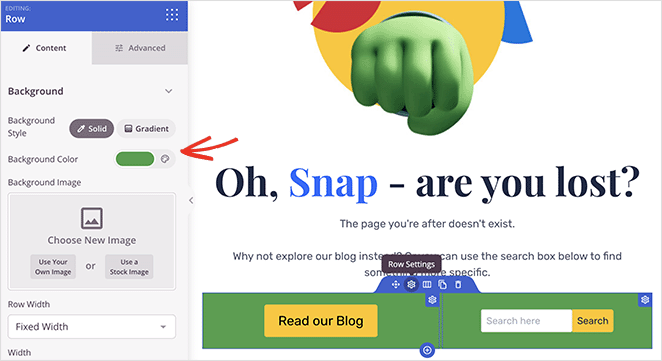
404 sayfa içeriğinizi iyileştirmenin diğer bazı yolları şunlardır:
- Popüler gönderileri 404 sayfanızda otomatik olarak görüntülemek için MonsterInsights ve SeedProd'un Kısa Kod bloğunu kullanın.
- E-Ticaret satışlarını artırmak için popüler WooCommerce ürünlerini görüntüleyin
- 404 sayfa ziyaretçisinden geri bildirim toplamak için İletişim Formu bloğunu kullanın
Yeni sayfanızın görünümünden memnun olduğunuzda, sağ üst köşedeki Kaydet düğmesine tıklayın ve açılır menüden Şablon Olarak Kaydet seçeneğini belirleyin.
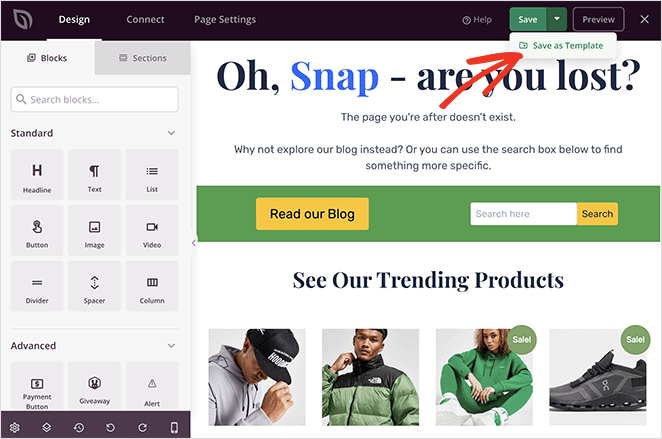
Artık özel 404 sayfa şablonunuza bir ad verebilir, Şablonu Kaydet düğmesini tıklayabilir ve düzenleyiciye geri dönebilirsiniz.
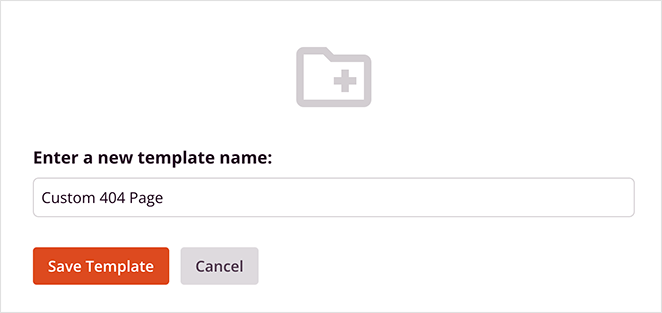
Adım 4. WordPress 404 Sayfanızı Etkinleştirin.
Özel 404 sayfa tasarımınız yerindeyken, WordPress yönetici panonuza dönmek için düzenleyicideki 'X' simgesine tıklayabilirsiniz. Bunu yaptığınızda, sayfayı hemen etkinleştirmek isteyip istemediğinizi soran bir açılır pencere göreceksiniz.
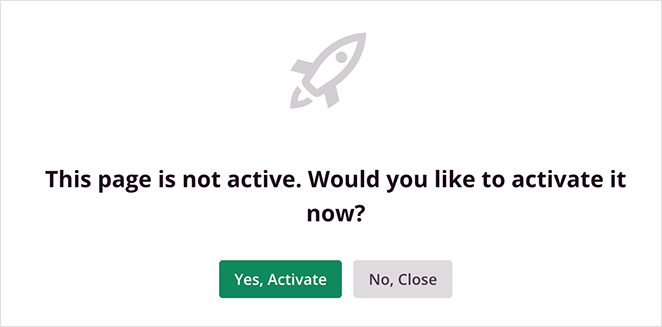
Devam edin ve Evet, Etkinleştir düğmesini tıklayın.
Bu butona tıkladıktan sonra açılış sayfası kontrol paneline geri dönecek ve 404 Sayfa Modunuzun aktif olduğunu göreceksiniz.
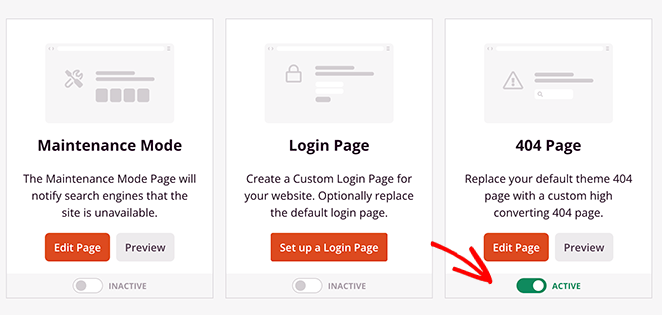
Özel 404 sayfanızı devre dışı bırakmak isterseniz düğmeyi etkin olmayan konuma getirmeniz yeterlidir.
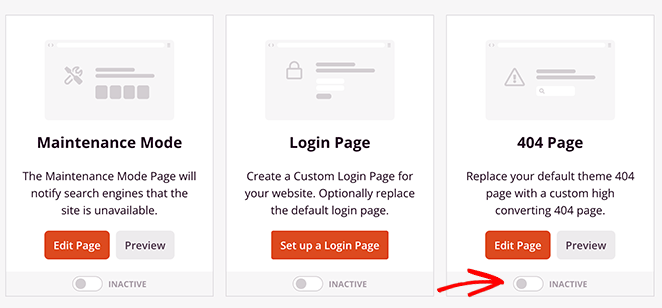
İşte özel WordPress 404 sayfa tasarımımıza son bir bakış:
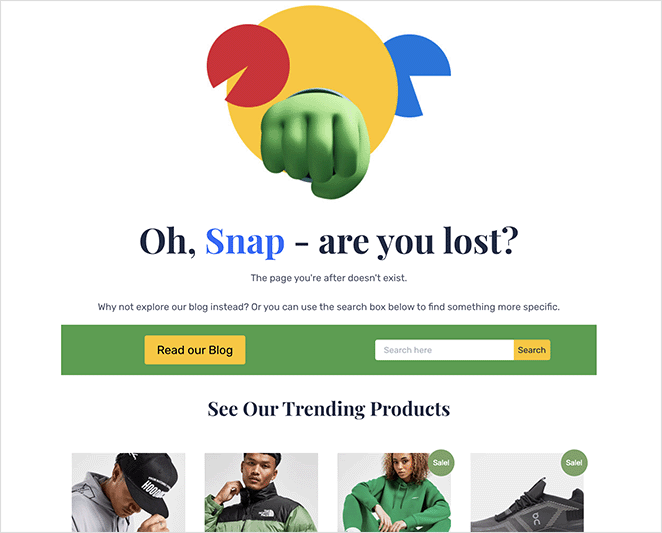
Potansiyel Müşteri Oluşturma için 404 Hata Sayfası Nasıl Optimize Edilir?
Çoğu işletme, ziyaretçilere aradıkları sayfanın bulunamadığını söylemek için 404 hata sayfasını kullanır. Daha önce tartıştığımız gibi, yalnızca bunu yapan 404 sayfa sıkıcı ve verimsiz olabilir.
Bunun yerine, olası satış oluşturmak için sayfayı optimize etmek daha iyidir.
Bu şekilde, potansiyel müşterileri kaybetmek yerine onları harekete geçmeye ve dönüşüm sağlamaya teşvik edebilirsiniz. Ancak bunun için görsel olarak çekici bir sayfaya ihtiyacınız olacak.
Sayfanın öne çıkmasını sağlamak için doğru renkleri ve öğeleri kullanarak başlayın. Potansiyel müşteriler oluşturmak ve dönüşümleri artırmak için de optimize etmeniz gerekecek.
Bunu yapmanın birkaç yolu var, o yüzden en etkili olana bakalım:
1. Ürününüzü Sergileyin
404 hata sayfanızın daha fazla potansiyel müşteri oluşturmasını sağlamanın en etkili yollarından biri, ürünlerinizi sergilemektir. Ziyaretçilerinize aradıkları sayfanın bulunmadığını söylemek yerine, ürünleriniz hakkında onlara daha fazla bilgi vermek için bu sayfayı kullanın.
Ürünlerinizin bazı yüksek kaliteli ve profesyonel görünümlü resimlerini ekleyin ve bunlara bağlantı verin.
Steve Madden, 404 hata sayfasını dönüşümleri aktif olarak artıran bir tasarıma dönüştürmek için bu tekniği kullanıyor.
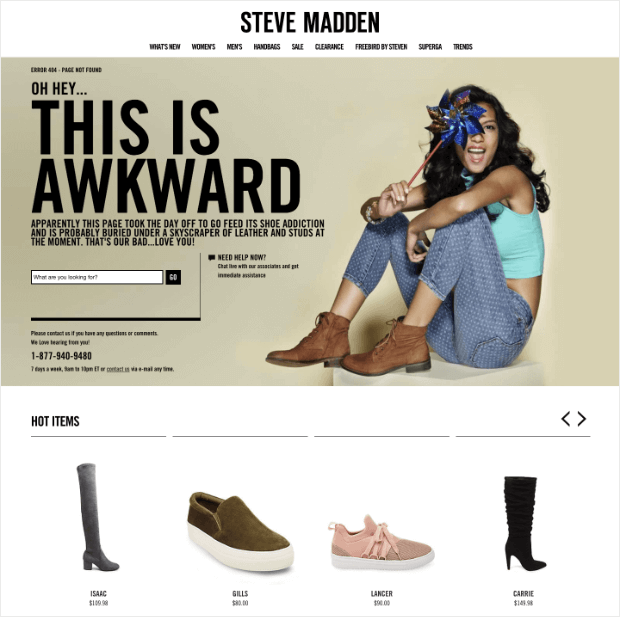
Bu tekniği kullanarak, ziyaretçileri tam olarak ihtiyaç duyduklarını bulamasalar bile web sitenizi daha fazla keşfetmeye teşvik edebilirsiniz.
2. Anahtar Kelimeler Kullanın
404 sayfanız aracılığıyla müşteri adayları oluşturmanın bir başka etkili yolu, hedeflenmiş anahtar kelimeler kullanmaktır. Herhangi bir işletme için en iyi potansiyel müşteriler organik aramadan gelir ve yalnızca arama sıralamanızı yükseltirseniz iyi bir organik trafik elde edebilirsiniz.
404 hata sayfanıza alakalı anahtar kelimeler eklemek, SEO sıralamanızı yükseltmenize yardımcı olabilir.
Bunu daha etkili bir şekilde yapmanıza yardımcı olacak bir örneğe bakalım.
Diyelim ki bir içerik pazarlama işiniz var. Bu durumda, 404 hata sayfanıza şöyle bir şey yazabilirsiniz:
"İşletmeniz için potansiyel müşteri yaratan içerik oluşturmak ister misiniz? Bunu yapmanıza şu şekilde yardımcı olabiliriz'.
Şimdi, ziyaretçilerin vaat ettiğiniz şeyi elde etmelerine yardımcı olmak için ana sayfanıza bir bağlantı veya güçlü bir açılış sayfası ekleyin.
Ziyaretçiler artık sitenizden çıkmak yerine, hizmetlerinizi anlamak için web sitenizi keşfedebilir. Ve eğer hoşlarına giderse, din değiştirebilirler.
3. İşletmeniz Hakkında Bilgi Ekleyin
404 sayfanızı dönüştürmenin bir başka harika yolu da iş bilgilerinizi eklemektir.
Ziyaretçileriniz 404 hatasıyla karşılaşabilir, ancak onları hayal kırıklığı yaratan bir mesajla kaybetmek istemezsiniz. İş bilgilerinizi eklemek, ilgilerini yeniden canlandırmanın ve onları tekrar meşgul etmenin mükemmel bir yoludur.
Moda markası Myntra bu tekniği harika bir şekilde kullanıyor:
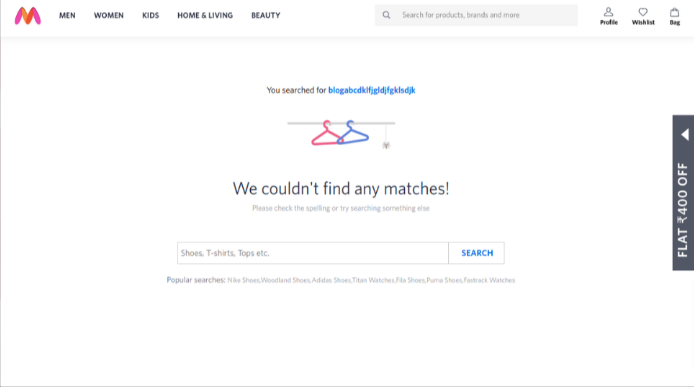
Hata mesajını görüntülemenin yanı sıra, kullanıcıların farklı site bölümlerini keşfetmelerine de yardımcı olur. Ziyaretçi olarak, menü çubuğunda tanımlı kategoriler altında koleksiyonunu inceleyebilir, profilinizi ziyaret edebilir, istek listenizi kontrol edebilir, sepetinize gidebilir ve hatta ürün arayabilirsiniz.
Daha da iyisi, ekranın sağ tarafında bir indirim çubuğu görüntüler. Böylece ziyaretçiler bir çıkmaz sokakla karşılaşmak yerine koleksiyona göz atabilir ve ürünleri büyük bir indirimle satın alabilir.
4. İlgili CTA Butonlarını Ekleyin
404 sayfanıza ilgili harekete geçirici mesaj (CTA) düğmeleri eklemek, müşterilerden sorunlarını çözmelerini istemek için akıllıca bir yoldur.
Bu bir müşteri destek düğmesi, iletişim formu, soru sorma düğmesi, arama düğmesi veya yardımcı olabileceğini düşündüğünüz herhangi bir şey olabilir. Ziyaretçileriniz şikayette bulunmak, hızlı arama yapmak, soru sormak, sosyal medyada sizi takip etmek veya durumu daha az sinir bozucu hale getirmek için her şeyi yapmak için bu düğmeleri kolayca kullanabilir.
5. Çıkış Amacı Açılır Pencereleri Ekleyin
Çıkış amacı açılır pencereleri, ziyaretçilerin web sitenizde kötü bir deneyim yaşamasını önlemenin başka bir etkili yoludur. Ayrılmadan hemen önce ziyaretçinizin ekranında görünen bir çıkış penceresi tasarlayın.

İndirim kodlarını görüntülemek, fiyat teklif etmek, yeni gelenleri duyurmak ve daha fazlası için kullanın. Gelecekte sitenizi tekrar ziyaret etmenin iyi bir fikir olduğuna ziyaretçileri ikna etmenin güçlü bir yoludur.
İnsanlar indirimleri ve teklifleri sever. Bu nedenle, onları çıkış açılır pencerelerinde görüntülemek, ziyaretçilerin ilgisini yeniden çekebilir, sağlam potansiyel müşteriler oluşturabilir ve satışlarınızı artırabilir.
6. İlgi Çekici Hale Getirin
Bir 404 hata sayfasına inmek çok sinir bozucu. Sayfa donuksa daha da sinir bozucu.
Bunun yerine, deneyimi daha eğlenceli ve heyecan verici bir şeye dönüştürün. Örneğin mesajı daha akılda kalıcı kılmak ve ziyaretçilerinizin yüzünü güldürmek için mizahı deneyebilirsiniz.
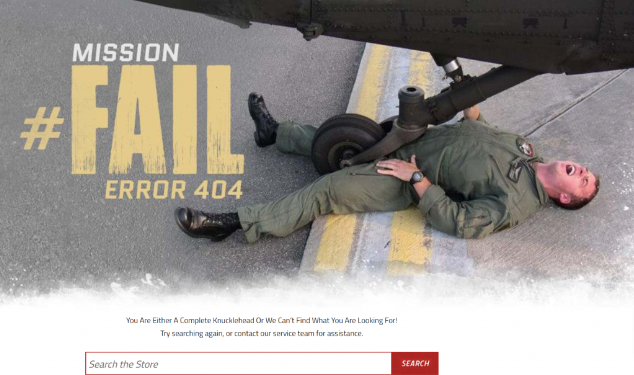
404 sayfanızı keyifli hale getirmenin bir başka yolu da ekrana bir oyun eklemektir. Dikkat çekmenin ve kullanıcıları sitenizde daha uzun süre tutmanın akıllı bir yolu.
Sana doğru
Özel bir 404 sayfası, herhangi bir web sitesi için temel bir unsurdur.
Yalnızca daha iyi bir kullanıcı deneyimi sunmakla kalmaz, aynı zamanda işletmeniz için olası satışlar oluşturmaya da yardımcı olabilir. Bu makaledeki ipuçlarını ve öğreticileri takip ederek, ziyaretçileri sitenizde kalmaya ve harekete geçmeye teşvik eden bir 404 sayfası yapmayı öğrenebilirsiniz.
Öyleyse, işinize yarayacak özel bir sayfa oluşturabilecekken neden genel bir 404 hata mesajıyla yetinesiniz ki?
Umarız bu kılavuzu faydalı bulmuşsunuzdur. Gitmeden önce, bir alt tema kurmadan sıfırdan bir WordPress teması oluşturmaya ilişkin bu kılavuzun da keyfini çıkarabilirsiniz.
Okuduğunuz için teşekkürler. İşinizi büyütmenize yardımcı olacak daha fazla yararlı içerik için lütfen bizi YouTube, Twitter ve Facebook'ta takip edin.